Бележки за времевия код
Създавайте редакционни бележки за записи, сесии за преглед, срещи за обратна връзка, събития, предавания, видеопотоци или всяко друго събитие, при което се нуждаете от персонализиран времеви код. Всички коментари могат да се експортират като маркери към всеки NLE (за по-нататъшно редактиране) или към CSV, PDF, Excel и др. Можете също така да си сътрудничите с екипа си в реално време в споделена сесия на екипно събитие.
Основи на този инструмент
- Времевият код ще бъде пауза за всеки коментар след написването на първата буква.
- Можете да изберете различен цвят за всеки коментар. Моля, имайте предвид, че не всички цветове на маркерите са налични във всички програми за редактиране.
- В рамките на една потребителска сесия е разрешен само един коментар за един времеви код.
- Можете да промените или изтриете коментар по всяко време.
- Коментарите се съхраняват само в кеша на браузъра на вашето устройство в частни сесии.
- Можете да започнете сесия на събитие с други хора и да коментирате в същата сесия. Коментарите ви ще бъдат съхранени в облачното хранилище на проекта и всички участници в събитието ще могат да ги видят.
- Можете да създадете експортен файл по всяко време и да изтеглите бележките в различни формати.
Екипни събития - Коментирайте с екипа си в реално време
Можете да създадете събитие и да споделите връзката, за да коментирате заедно в реално време. Можете да поканите до 100 души да коментират. Всички коментари могат да бъдат изтеглени във файл за експортиране. Можете да редактирате или изтривате собствените си коментари. Коментарите се опресняват на всеки 8 секунди, а събитието автоматично приключва след 24 часа. Трябва да сте влезли в системата, за да създадете екипно събитие, но само домакинът на събитието се нуждае от акаунт. Отворете менюто "Екипно събитие", за да създадете ново събитие.
Име на маркера
Можете да зададете име на маркер за всеки коментар. Полето за име на маркер е незадължителна стойност и може да бъде активирано в настройките. Полето може да бъде предварително попълнено, за да се зададе напр. фиксирано име за всеки запис.
Бутони за бърз коментар
С бутоните за бърз коментар можете да подготвяте коментари и да ги задействате с един бутон. Това ви позволява да въвеждате често повтарящи се коментари по-бързо. За всеки бутон можете да определите цвят на маркера, име на маркера и коментар на маркера.
Коментар на поток със закъснение
Ако искате да коментирате видеопоток със закъснение, можете да зададете закъснение в кадри или секунди в този инструмент. След това коментарите се записват с действителния времеви код на входа, но с техническа бележка за закъснението. По време на експортирането времевият код ще се преобразува с времевата разлика.
Времеви код
Можете да персонализирате времевия код и да промените началния час. При екипни сесии времевият код се контролира и управлява от домакина.
Изтриване на маркери
Маркерите могат да се изтриват поотделно или наведнъж. Изтриването на маркери не може да бъде върнато.
Пълен екран
Инструментът има оптимизирана версия за цял екран, която е достъпна чрез менюто.
Hotkeys
You can use hotkeys to trigger events:
- CTRL + ALT + D = Repeat last comment
- CTRL + ALT + L = Repeat last comment
- CTRL + ALT + F = Toogle fullscreen
- CTRL + ALT + R = Manual comment refresh (only in offline sessions)
You can also use hotkeys to trigger keys. Activate "advanced settings" in the Buttons menu to define these hotkeys.
Instead of ALT you can also use SHIFT for all hotkeys: CTRL + SHIFT + Letter
- CTRL + ALT + 1 => 9
- CTRL + ALT + 0
- CTRL + ALT + F1 => F12
- CTRL + ALT + A
- CTRL + ALT + B
- CTRL + ALT + C
- CTRL + ALT + E
- CTRL + ALT + G
- CTRL + ALT + H
- CTRL + ALT + I
- CTRL + ALT + J
- CTRL + ALT + K
- CTRL + ALT + L
- CTRL + ALT + M
- CTRL + ALT + N
- CTRL + ALT + O
- CTRL + ALT + P
- CTRL + ALT + Q
- CTRL + ALT + R
- CTRL + ALT + S
- CTRL + ALT + T
- CTRL + ALT + U
- CTRL + ALT + V
- CTRL + ALT + W
- CTRL + ALT + X
- CTRL + ALT + Y
- CTRL + ALT + Z
Elgato Stream Deck Support
Here is how you can define Hotkeys in Stream Deck: https://help.elgato.com/hc/en-us/articles/10870947641741-Elgato-Stream-Deck-Hotkeys
Експорт
Маркерите могат да бъдат експортирани в различни формати по всяко време. Например, те могат да бъдат конвертирани и импортирани директно в последователността на редактиране в Adobe Premiere Pro, Avid Media Composer, Apple Final Cut Pro или Blackmagic DaVinci Resolve. Като алтернатива можете да експортирате в PDF с персонализирани колони и собствено лого или във формати като CSV, Excel или Google Sheets.
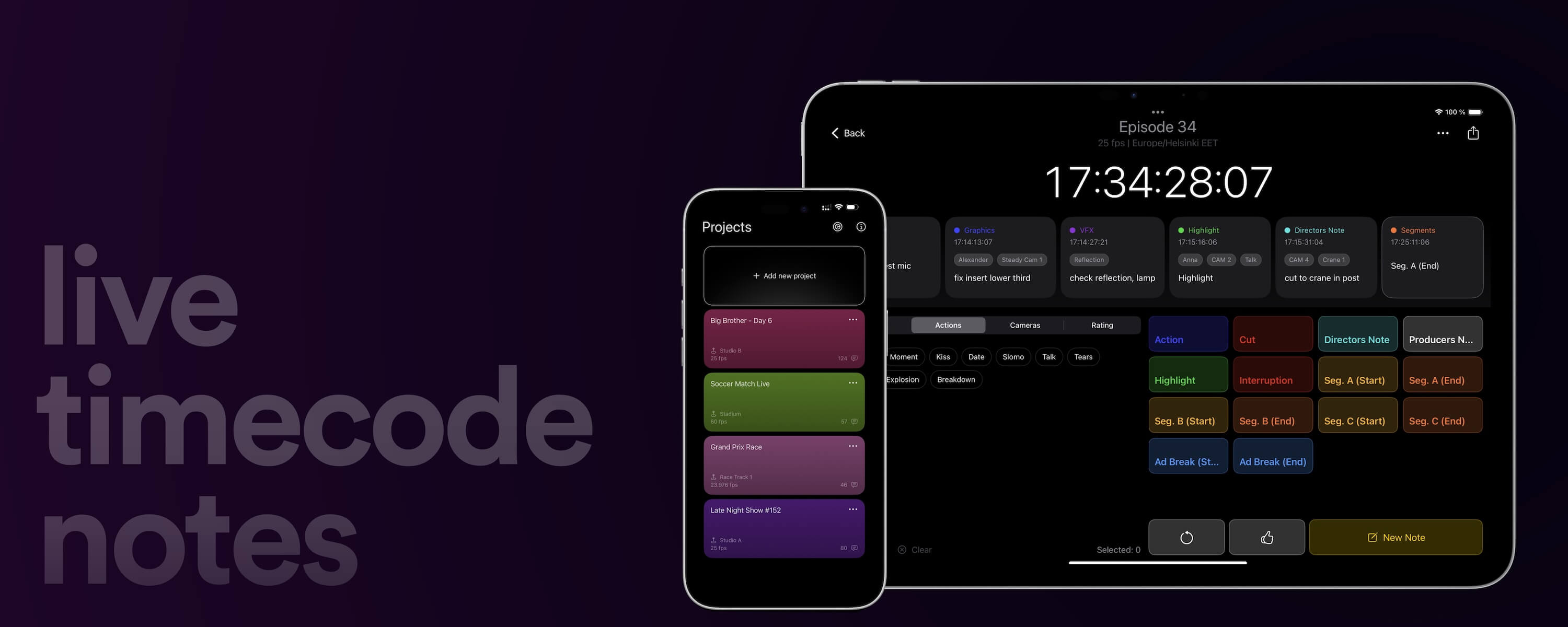
Използвайте нашия записвач на времеви кодове в реално време офлайн с родното ни приложение за iOS и MacOS. Преработено и оптимизирано за мобилни устройства.
Learn moreАвтоматизирайте работните си потоци с нашия API
Независимо дали сте разработчик или просто искате да автоматизирате повече процеси с инструменти като Zapier или Make, можете лесно да интегрирате този инструмент в работните си процеси с нашия API. Научете повече за интегрирането на REST API в нашата документация за API.
Документация на API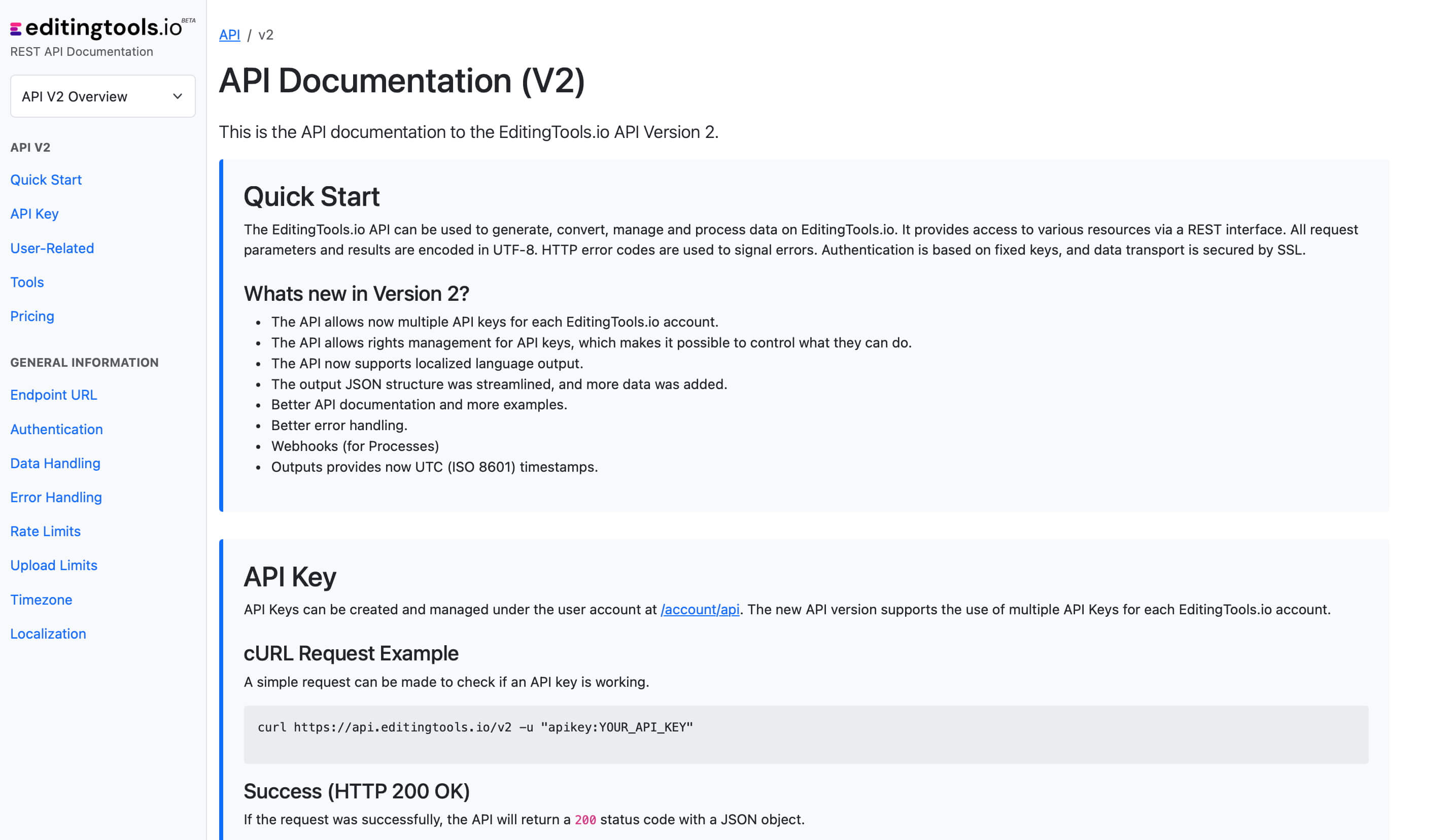
Get more with Pro
If you need to create more team events, you will need a Pro account. This also enables you to create more comments and access to many other tools and features.
Check out all Pro Features| Free | Pro Users |
|---|---|
| up to 5 team projects | No project limit |
| up to 500 notes | No notes limit |
Tags
Recording Tools CSV MIDI PTX ProTools - Session Info as Text (.txt) Free Tools Adobe Premiere Pro Avid Media Composer Avid Pro Tools ByteDance CapeCut DaVinci Resolve Final Cut Pro
